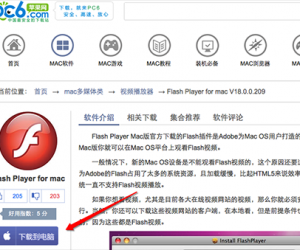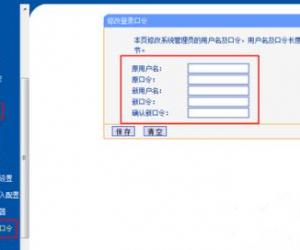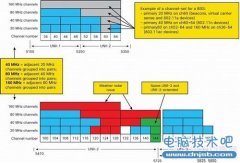win10关机滑动关机与语音关机怎么设置 win10关机技巧滑动关机与语音关机设置方法
发布时间:2017-07-26 15:52:33作者:知识屋
win10关机滑动关机与语音关机怎么设置 win10关机技巧滑动关机与语音关机设置方法 我们的生活中越来越离不开电脑,但在使用电脑的过程中总会遇到各种各样的问题。知识屋致力于给电脑小白朋友们介绍一些简单常用问题的解决方法,这次给大家介绍的是win10关机技巧滑动关机与语音关机设置方法。
对于电脑关机方法,相信大家都了解,但是电脑使用这么久了,有没有考虑过关机的新方法,改变千遍一律的关机方法。我们一起来看看有哪些方法可以关机。今天我们讲的就是滑动关机和语音关机两种关机方法,是不是没有听说过,很高大上对不对,下面我们就来详细讲解一下这个方面的内容。跟小编一起来先看看如何滑动关机。
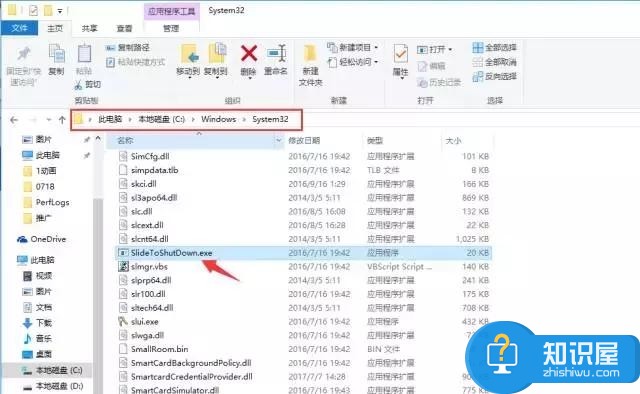
点击我的电脑,点击C盘,在一众列表中找到windows选项,点击打开,再找到system32选项,继续点击打开,在新页面的选项中找到SlideToShutDown.exe选项,看到这个选项后,双击该选项就可以实现滑动关机了。这个指令其实是控制滑动关机的指令。我们可以把这个指令复制到桌面以方便使用。
语音关机,这里我们要使用的是微软小娜这个win10的智能助手。点击设置,打开你好小娜。我们需要做的是把关机命令放到开始菜单里,按win加R键打开运行,输入%appdata%,打开文件夹界面Roaming,点击Microsoft之后的windows然后Start Menu再到Programma,再建快捷方式。在对象处,输入shutdown.exe -s -t 0 0,并将其改为“关机.exe”就可以啦。
以上就是为您介绍的win10关机技巧滑动关机与语音关机设置方法,有兴趣的朋友可以试试以上方法,这些方法简单容易上手,希望对解决大家的问题有一定的帮助。
知识阅读
软件推荐
更多 >-
1
 一寸照片的尺寸是多少像素?一寸照片规格排版教程
一寸照片的尺寸是多少像素?一寸照片规格排版教程2016-05-30
-
2
新浪秒拍视频怎么下载?秒拍视频下载的方法教程
-
3
监控怎么安装?网络监控摄像头安装图文教程
-
4
电脑待机时间怎么设置 电脑没多久就进入待机状态
-
5
农行网银K宝密码忘了怎么办?农行网银K宝密码忘了的解决方法
-
6
手机淘宝怎么修改评价 手机淘宝修改评价方法
-
7
支付宝钱包、微信和手机QQ红包怎么用?为手机充话费、淘宝购物、买电影票
-
8
不认识的字怎么查,教你怎样查不认识的字
-
9
如何用QQ音乐下载歌到内存卡里面
-
10
2015年度哪款浏览器好用? 2015年上半年浏览器评测排行榜!